SUBMITCLIMB.COM – Adobe Stock adalah salah satu platform yang sangat powerful untuk semua orang yang…

Cara Mengatasi Embed Video YouTube berwarna hitam di Chrome
Bingung juga saat kita membuka website kita tertentu yang ada videonya YouTubenya, tetapi saat kita putar, video itu hanya terdengar suaranya saja sedangkan gambarnya tidak muncul hanya terlihat layar berwarna hitam saja. Sudah coba utak-atik sana sini masih saja gambarnya tidak muncul. Apa yang harus saya lakukan? Tenang saja, Jika itu yang sedang Anda alami saat ini, melalui artikel panduan ini saya akan menunjukkan beberapa cara Manjur untuk mengatasi Embed Video YouTube yang berwarna hitam di Google Chrome.
Panduan Cara Mengatasi Embed Video YouTube berwarna hitam di Google Chrome ini juga saya lengkapi dengan video tutorialnya. Jadi buat teman-teman yang masih bingung melihat panduan dalam bentuk artikel bisa menonton panduannya dalam bentuk video yang ada di akhir artikel ini.
Selain Mozilla FireFox, Google Chrome adalah browser web terbaik ke dua versi SUBMITClimb dan saya yakin banyak diantara teman-teman yang saat ini mulai menggunakan chrome, baik itu pengguna seluler maupun mereka yang menggunakan desktop. Informasi ini kami dapatkan dari data statistik NetMarketShare.
Meskipun begitu kebanyakan software terbaik manapun bisa mengalami masalah pada saat digunakan. Jika itu terjadi, ini bisa membuat kita merasa terganggu dan kurang nyaman kerjanya. Beberapa waktu yang lalu saya sempat mendapat pertanyaan dari teman saya, kenapa saat dia membuka website SUBMITClimb dan beberapa website lain yang di dalamnya ada video dari YouTube hanya muncul suara dan warna hitam saja, gambarnya tidak kelihatan.
Dia sudah mencoba beberapa cara tapi masih belum bisa dan ini membuat dia pusing, karena dia harus menggunakan browser lain untuk membuka video yang ada di sebuah website.
Jika Anda mengalami situasi yang sama seperti yang di alami oleh teman baik saya, di mana video embed YouTube yang ada di sebuah website tidak berfungsi sama sekali, berikut ini adalah beberapa cara yang bisa Anda lakukan untuk mengatasi masalah ini.
Memperbaiki Video di Website yang tidak bisa di Putar di Chrome
Saya sendiri tidak bisa tahu dengan pasti apa yang bisa menyebabkan sebuah video yang ada di website tertentu tidak bisa muncul gambarnya! Saya pernah mengalami seperti yang di alami oleh teman saya. waktu itu saya tidak bisa ingat dengan pasti apa yang menyebabkan kenapa tiba-tiba saya tidak bisa menonton video YouTube yang ada di sebuah website tertentu. Hanya terdengat suaranya saja, tetapi gambarnya tidak muncul, aneh!
Yang saya ingat waktu itu, sehari sebelumnya saya melakukan update driver di komputer saya karena masalah dengan Adobe Premiere. Tetapi menurut saya, penyebabnya bukan karena saya habis update driver. Saya yakin penyebabnya adalah karena ada satu plugin atau Extension Chrome saya yang membuat video tidak bisa muncul gambarnya.
Kenapa saya bisa yakin seperti itu? Sebelum saya mematikan Extension yang ada di chrome, saya membuka website yang ada videonya dengan menggunakan Incognito (Tekan Ctrl + Shift + N). Ini adalah Tab baru di chrome untuk membuka website tanpa menyimpan cookies. Saat saya membuka website yang ada videonya dengan Incognito tidak ada masalah apa-apa, semua video lancar-lancar saja.
Biasanya masalah seperti ini bisa terjadi tidak hanya pada video YouTube saja, ini juga bisa terjadi dengan video lainnya seperti di Vimeo dan Wistia. Video hanya terdengar suara saja tetapi gambarnya tidak muncul atau blank.

Dalam kasus tertentu ada yang Thumbnailnya muncul, tetapi saat kita putar videonya tidak muncul hanya suara saja yang terdengar. Pasti ini akan sangat membingungkan kita bukan?
Untuk memperbaiki masalah ini, ada beberapa cara yang bisa kita lakukan. Silahkan coba semua cara jika salah satu yang kami tunjukkan di dalam panduan ini tidak berhasil setelah Anda coba. Dalam kasus saya, saya sudah mencoba semua cara tetapi yang benar-benar berhasil adalah cara terakhir yang tunjukkan di dalam panduan ini.
Pertama Menonaktifkan Hardware Acceleration
1 Langkah pertama yang dulu saya lakukan adalah dengan menonaktifkan hardware acceleration dari Chrome Settings. Silahkan pergi ke Settings dari menu yang ada di pojok kanan atas atau Anda hanya perlu mengetikkan: chrome://settings dari address bar Anda kemudian silahkan tekan enter.

Langkah selanjutnya yang perlu Anda lakukan adalah klik Advanced, scroll ke bawah dan cari Menu System, kemudian silahkan matikan menu “Use hardware acceleration when available” kemudian langkah selanjutnya adalah Anda hanya perlu mengklik Relaunch agar chrome menutup dan membuka kembali. Silahkan Anda buka kembali website yang videonya mau Anda lihat, apakah itu bisa di putar atau masih sama seperti sebelumnya?


Jika hasilnya tidak berhasil, langkah selanjutnya yang harus Anda coba adalah dengan menghapus browsing history yang ada di chrome. Masih di dalam menu settings, Silahkan Anda cari menu Privacy and Security.
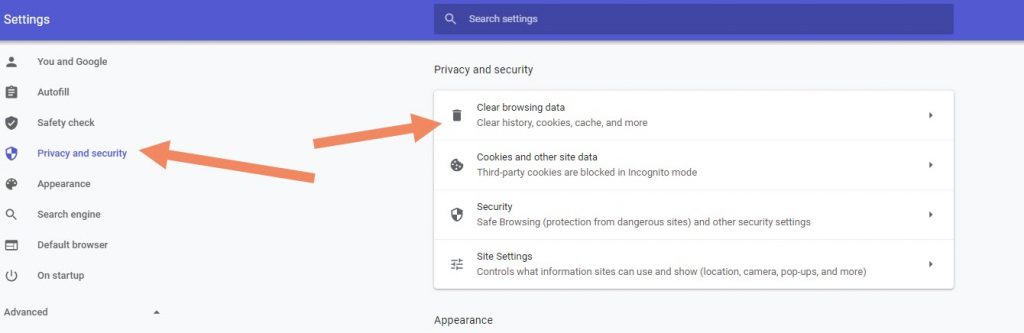
Jika sudah Anda temukan silahkan klik Clear browsing data. Anda bisa pilih Basic atau Advanced. Anda juga bisa memilih waktunya, mulai dari kapan Anda akan menghapus hitory cookiesnya. Saya biasanya sesuaikan dengan kebutuhan ada yang the last 4 weeks ada yang semua waktu. setelah itu klik clear data.

Jika proses di atas sudah selesai, Anda bisa mencoba membuka kembali apakah video yang ada di website itu sudah bisa di putar atau belum? Dalam beberapa kasus cara ini bisa menyelesaikan kasusnya, tetapi ada juga yang masih belum bisa berhasil.
Perlu Anda tahu, jika Anda menghapus cookies yang ada di chrome dengan cara ini akan membuat Anda keluar dari aplikasi yang membutuhkan login. Contohnya saja, jika Anda menggunakan Extension LastPass atau 1Password.
Itulah alasan saya mengapa Anda harus mencoba langkah pertama untuk mematikan Hardware Acceleration. Jika semua langkah di atas tidak berhasil maka Anda harus mengembalikan pengaturan yang sudah Anda buat ke keadaan semula khususnya pada pilihan “Hardware Acceleration”.
Kedua Clear Cache dan Cookie
Cara yang ke dua ini sebenarnya sudah saya tunjukkan pada bagian pertama di atas, di sini saya hanya mengulang dan menambahkan sedikit saja. Saat Anda menggunakan chrome atau browser apapun, web browser akan menyimpan cookie untuk mengingat alamat apa saja yang sudah Anda kunjungi, itulah mengapa kalau Anda mengetikkan sesuatu di browser Anda, akan muncul tulisan selanjutnya sehingga Anda tidak perlu capek-capek untuk menuliskannya kembali.
Selain itu ada juga yang namanya cache, ini adalah sebuah tempat penyimpanan data, sehingga orang yang pernah mengunjungi website tertentu tidak perlu membuka kembali seluruh informasi yang ada di sebuah website, mereka hanya perlu membuka dan meminta sebagian data saja.
Nah ke dua fitur yang saya sebutkan di atas bisa memberikan masalah juga kepada kita, salah satunya adalah tidak bisa membuka sebuah alamat website atau video meskipun jarang terjadi.
Untuk mengatasi masalah ini Anda hanya perlu membersihkan semua history dengan cara di bagian pertama atau menggunakan aplikasi pihak ke tiga seperti menggunakan CCleaner atau Advanced SystemCare.
Ketiga Menghapus Add-On atau Extension di Chrome
Jika cara ke dua masih belum juga menyelesaikan masalah Anda, maka bisa saya pastikan penyebabnya adalah karena Add-Ons atau Extension yang terinstal di chrome. Coba Anda matikan sementara semua Extension yang sudah terinstall itu, close Chromenya Kemudian silahkan coba buka kembali video yang ada di website tadi, apakah gambarnya sudah bisa muncul atau belum?
Kalau setelah Anda mematikan Add-Ons atau Extensionnya video masih belum bisa muncul gambarnya, maka Anda harus melakukan langkah yang selanjutnya di nomor empat.
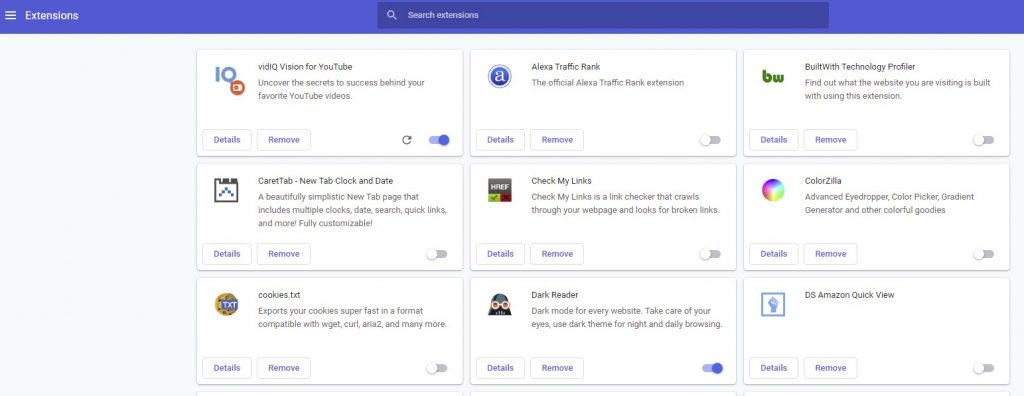
Keempat Reset Google Chrome ke setingan Default.
Langkah ke emapt ini sengaja saya letakkan di urutan ke empat supaya Anda bisa mengetahui cara lain untuk mengatasi masalah Youtube Blank Screen hanya suara sound saja yang terdengar di Chrome Browser. Berdasarkan dari beberapa kasus memang ada yang bisa menggunakan cara pertama, kedua dan yang ketiga tetapi banyak juga yang tidak bisa menggunakan cara itu, makannya saya menempatkan cara yang ini di urutan ke empat.
Saya sendiri sudah mencoba semua cara di atas, tetapi tidak berhasil. Setelah saya mencoba cara yang ke empat ini video yang tadinya berwarna hitam saja setelah saya reset kemudian sudah bisa muncul gambarnya. Bagaimana cara meriset di Google Chrome?
1 Silahkan klik settings yang ada di pojok kanan atas.
2 Klik Advanced
3 Pilih menu Reset and clean Up kemudian klik Restore settings to their original default. Kemudian klik Reset settings
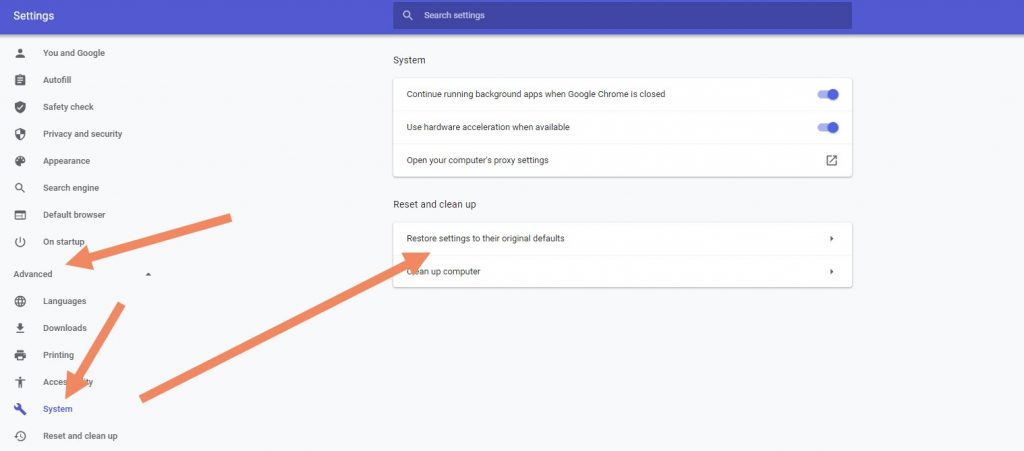
Setelah Anda melakukan reset, chrome akan tertutup dan kemudian akan membuka kembali tanpa menghidupkan Extensions yang sudah kalian instal. Jika Anda menggunakan Profile di chrome Anda masih bisa mengatifkan kembali semua extensions itu dengan cara masuk ke akun Anda. Sekarang video yang tadinya hanya berwarna hitam sudah bisa muncul gambarnya dan kembali normal.
Jika Anda suka dengan artikel dan juga video tutorial yang kami buat ini, Bantu kami untuk share artikel Cara Mengatasi Embed Video YouTube berwarna hitam di Chrome ini dan jangan lupa subscribe channel YouTube SUBMITClimb untuk mendapatkan video tutorial lain yang mungkin berguna dan bermanfaat untuk Anda. Anda juga bisa menemukan tutorial dan beberapa panduan yang hanya kami share di akun sosial media kami seperti di Facebook, Facebook Group, Twitter dan Instagram SUBMITCLimb.
Baca Artikel kami lainnya:
- Cara Memasukkan video YouTube ke WordPress dengan 2 Cara Mudah
- Mengapa Video tidak muncul di Pencarian YouTube dan Google
- Cara Membuat Video YouTube Tanpa Harus Menampilkan Wajah Anda di Kamera
- 4 Kesalahan YouTuber Pemula yang Paling Sering Dilakukan







This Post Has 0 Comments